Origin三维体形绘制(4)等高线图制作指南
来源:网络收集 点击: 时间:2024-09-03如图为初始数据,数据已经转化为Martix矩阵格式。云图的原始数据也应该是XYZ格式,但要制作等高线图,必须使用XYZ Gridding方法转化为矩阵格式。
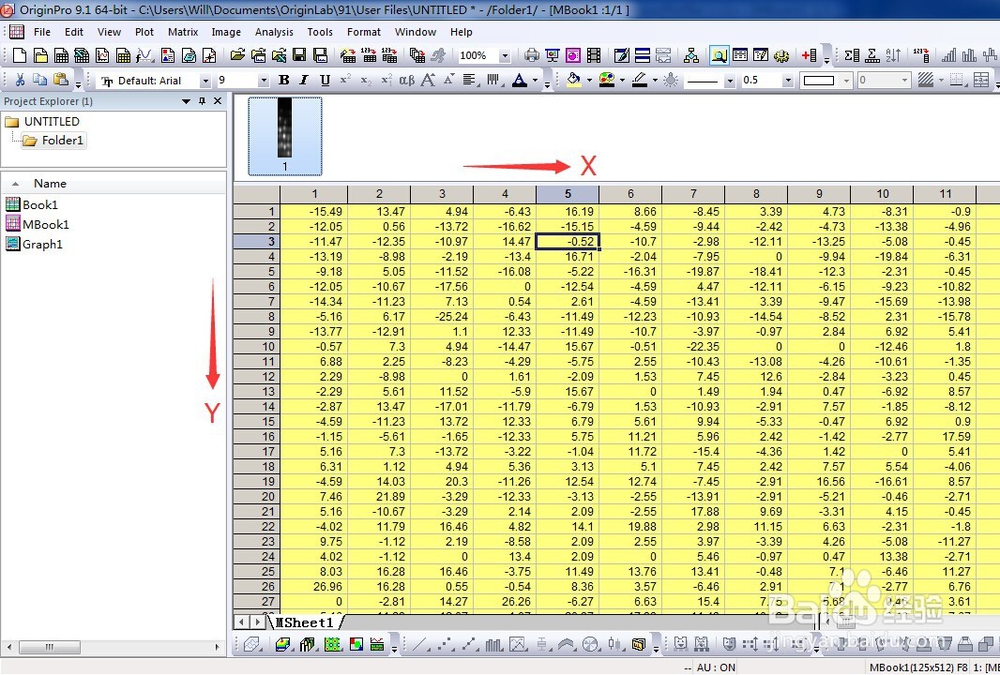 2/9
2/9(1)彩色等高线图(Color Fill)
选中全部数据,执行菜单命令Plot-Contour-Color Fill,绘制得到的等高线图如图所示。
 3/9
3/9我们双击Colormap,选择Recerse Order;在双击图形在Fill中将颜色区间之外的颜色改为None,点击OK,我们可以得到如图所示的等高线图,我们可以发现现在的Colormap更符合我们的习惯。
 4/9
4/9(2)黑白等高线图(B/W Lines+Labels)
选中全部数据,执行菜单命令Plot-Contour-B/W Lines+Labels,得到如图所示的黑白等高线图。
 5/9
5/9双击图形,在弹出的Plot details对话框中,我们可以在Label中调整图文字的格式和大小。
 6/9
6/9(3)灰度等高图(Gray Scale Map)
选中全部数据,执行菜单命令Plot-Contour-Gray Scale Map,得到如图所示的灰度等高线图。灰度等高线图和黑白等高线图在一些无彩图的场合应用较多。
 7/9
7/9双击图形,我们在Colormap/Contours中可以在Line中选择合适的颜色,这样可以在图中标识你所要标识的区域。同时双击Colormap,选择Recerse Order;在双击图形在Fill中将颜色区间之外的颜色改为None,点击OK,我们可以得到如图所示的等高线图,我们可以发现现在的Colormap更符合我们的习惯。
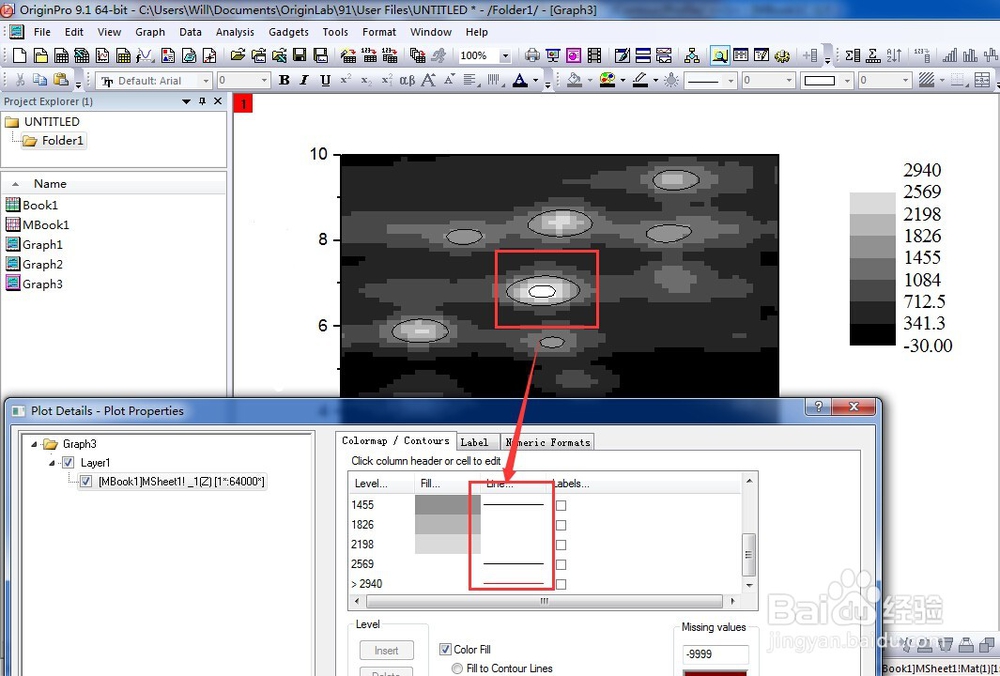 8/9
8/9(4)等高线轮廓图(Contour Profiles)
选中全部数据,执行菜单命令Plot-Contour-Contour Profiles,得到如图所示的等高线轮廓图。
 9/9
9/9我们可以看出上图中,有三个不同的图层,其中两个Profile图层中可以和一般的二维线图一样操作。在弹出的Image Profile需要进行说明的是第五到第八个,分别是Add Vertical Line(添加垂直线),Add Horizonal LIne(添加垂直线)和Add Arbitrary Line(添加斜线),我们可以在图中需要的位置,添加相应的线条,我们可以在两幅线图中得到相应的剖视图。
 注意事项
注意事项文中版本为Origin9.1 在较低版本的Origin中有些图可能无法绘制
ORIGIN三维图等高线图彩色PROFILE版权声明:
1、本文系转载,版权归原作者所有,旨在传递信息,不代表看本站的观点和立场。
2、本站仅提供信息发布平台,不承担相关法律责任。
3、若侵犯您的版权或隐私,请联系本站管理员删除。
4、文章链接:http://www.1haoku.cn/art_1194711.html
 订阅
订阅